Obtendo um 0x8007003b erro ao copiar um arquivo do seu PC com Windows 11 ou Windows 10 para um local de rede? Provavelmente, o formato de arquivo do disco de destino é incompatível com o seu arquivo ou o firewall do seu PC bloqueou a transferência do arquivo. Mostraremos várias maneiras de corrigir esse problema em seu computador.
Você também pode ter problemas para copiar seu arquivo porque o disco de destino contém erros no sistema de arquivos, seu antivírus considera que seu arquivo é uma ameaça em potencial, seus arquivos de sistema do Windows estão corrompidos e muito mais.
1.Altere o formato de arquivo do disco de destino
Se você estiver tentando transferir um arquivo com mais de 4 GB, verifique se o disco de destino não usa o formato FAT32. Isso ocorre porque o formato FAT32 suporta apenas arquivos de até 4 GB; o disco não aceitará arquivos maiores que isso, causando falha na transferência.
Você pode verificar se esse é o caso verificando o formato do arquivo do disco da seguinte maneira:
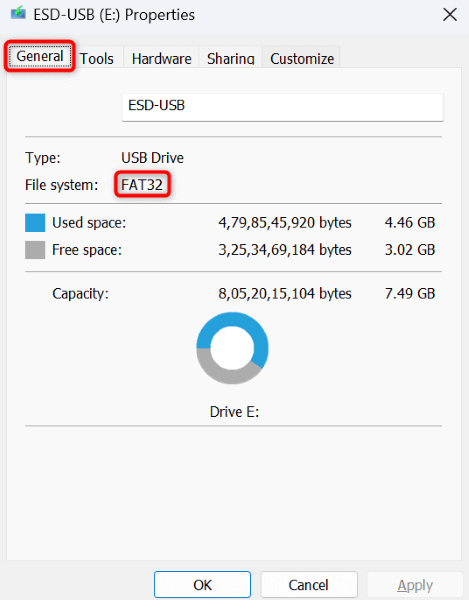
Se você tiver que salvar um arquivo com mais de 4 GB em seu disco, compactar seu arquivo para deixar o tamanho do arquivo abaixo do limite permitido. Você pode usar uma ferramenta gratuita de compactação de arquivos como o 7-Zip para compactar seus arquivos.

Se não quiser compactar seu arquivo, você pode usar o faça com que seu disco de destino use um formato de arquivo que suporta tamanhos de arquivo acima de 4 GB. NTFS é esse formato e você pode usá-lo no disco de destino. Observe que você perderá todos os dados existentes armazenados em seu disco ao alterar o formato de arquivo do disco. Faça backup dos arquivos necessários em um local seguro no seu dispositivo antes de continuar..
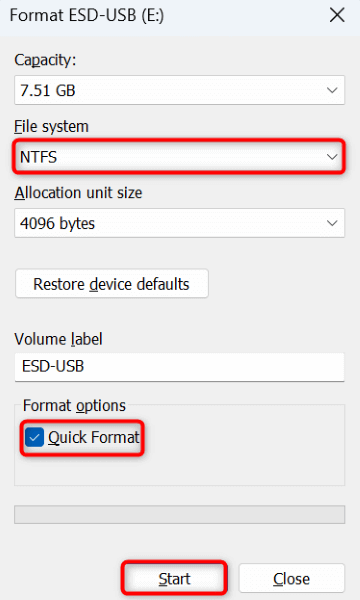
Depois de formatar o disco, você poderá armazenar arquivos maiores que 4 GB no disco.
2.Corrigir erros do sistema de arquivos do seu disco
Outro motivo pelo qual você recebe o erro 0x8007003b ao transferir seus arquivos é porque o disco de destino tem problemas no sistema de arquivos. Esses problemas ocorrem por vários motivos, e uma forma de corrigi-los é use o verificador de disco integrado do Windows.
O Windows inclui uma ferramenta de verificação de disco que você pode usar para localizar e corrigir todos os problemas do sistema de arquivos em seus discos.
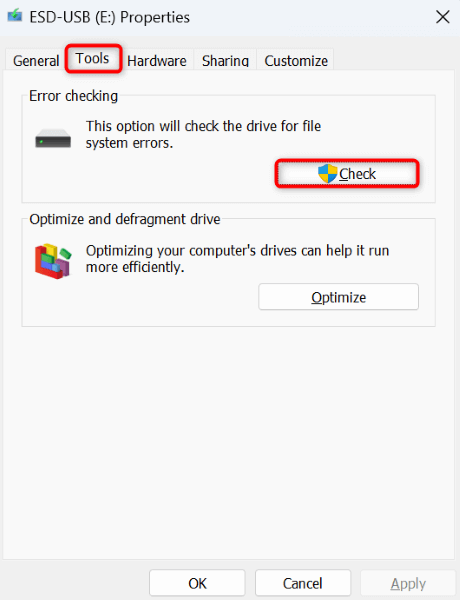
3.Verifique se há vírus e malware em seu PC com Windows
Um vírus ou malware pode atrapalhar suas tarefas de cópia de arquivos, às vezes causando falhas nas transferências. Nesse caso, você pode usar a ferramenta antivírus integrada do Windows para encontre e remova todas as ameaças da sua máquina.
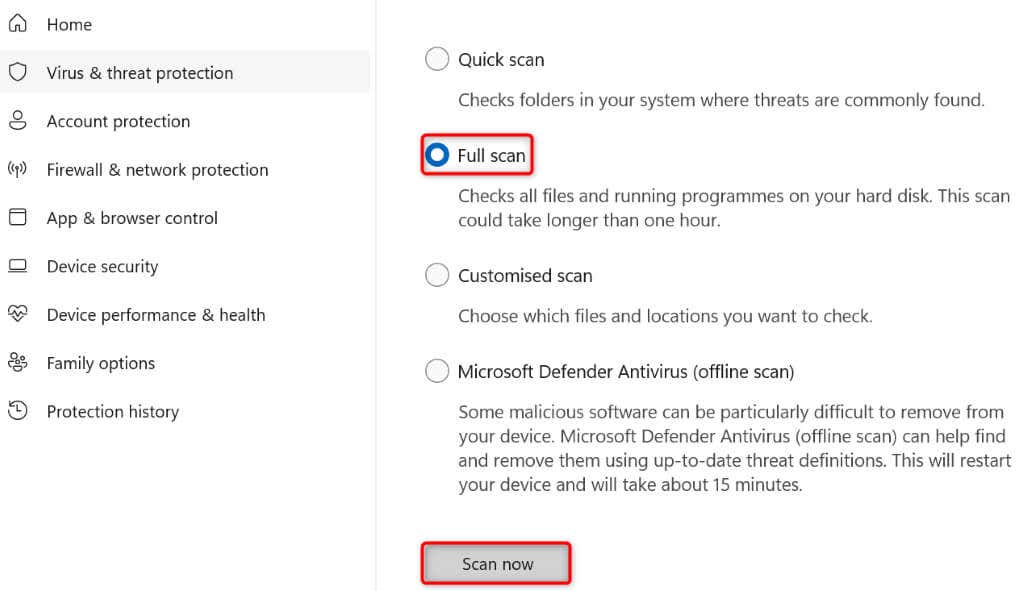
4. Corrija um erro de rede inesperado desativando seu antivírus e firewall
Às vezes, seu programa antivírus ou firewall detecta seu arquivo ou conexão como uma ameaça em potencial, bloqueando seu acesso a esse item. Relatórios falso-positivos não são incomuns, o que pode ser o caso da sua tarefa de transferência de arquivos..
Nesse caso, desative temporariamente as ferramentas antivírus e de firewall para resolver o problema. Você pode reativar esses itens depois de copiar seus arquivos.


5.Corrigir arquivos de sistema corrompidos do Windows
Os arquivos principais do Windows defeituosos podem fazer com que muitos recursos do sistema não funcionem, incluindo o recurso de cópia de arquivos. Esses arquivos principais são corrompidos por vários motivos, incluindo vírus e malware.
Uma maneira de corrigir esses arquivos é use a ferramenta SFC (System File Checker) integrada do Windows. Esta ferramenta detecta automaticamente os arquivos defeituosos em seu sistema e os corrige.
DISM.exe /Online /Cleanup-image /Restorehealth
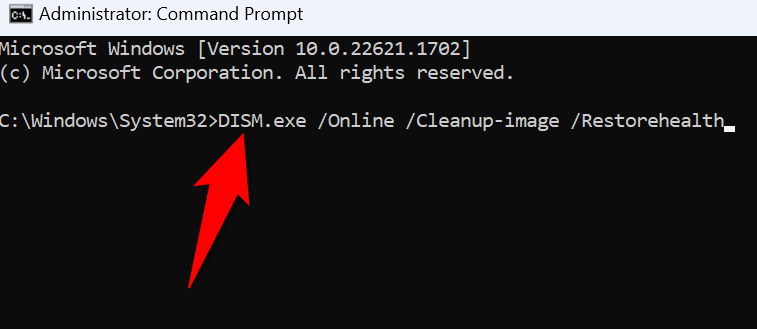

6. Corrigir erro ao copiar arquivos usando um ponto de restauração
Se você começou a ver o erro 0x8007003b depois de fazer uma alteração específica no seu PC, essa alteração pode ter causado o problema. Além disso, seus aplicativos instalados podem ter feito algumas alterações em seu sistema, uma das quais pode estar causando o problema..
Nesse caso, você pode reverter seu sistema para um ponto no passado, desfazendo suas alterações e corrigindo o problema causado por elas.
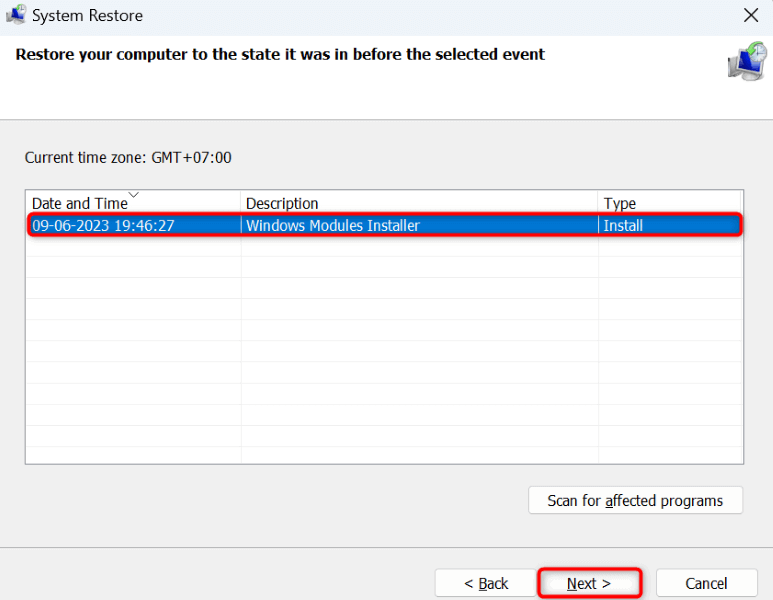
Muitas maneiras de resolver um erro de cópia de arquivo de rede no Windows
O código de erro do Windows 0x8007003b impede que você copie seus arquivos para o local de rede pretendido. Muitos itens podem causar esse problema. Se você não conseguir copiar seus arquivos apesar de várias tentativas, use os métodos acima para resolver todos os problemas.
Você pode então transferir todos os seus arquivos para a unidade de rede escolhida sem erros.
.